Leadtek LR 9450(USB) GPS Product Manuel utilisateur
Vous trouverez ci-dessous de brèves informations sur LR9450 Antenne GPS. Cet appareil est un navigateur excellent pour toutes les conditions climatiques. Grâce à sa résistance à l’eau, il peut être utilisé à l’extérieur. Le LR9450 fonctionne avec un logiciel de cartographie sur PDA ou PC pour vous guider lorsque vous êtes perdu. Il est équipé du système de navigation de prochaine génération.
PDF
Télécharger
Document
Leadtek GPS LR9450 Smart Antenna Leadtek GPS LR9450 Smart Antenna ID Produit : Leadtek GPS LR9450 Leadtek GPS LR9450 Smart Antenna Version A Janvier 2007 Maison mère de Leadtek Research Inc. 18F, 166 Chien-Yi Rd., Chung Ho City, Taipei County 23511, Taiwan TEL: +886(0)2 8226 5800 FAX: +886(0)2 8226 3087 http://www.leadtek.com E-mail: mailto:[email protected] ©2007 Leadtek Research Inc. Tous droits réservés. ©2007 Leadtek Research Inc. Tous droits réservés. 1 Leadtek GPS LR9450 Smart Antenna TABLE DES MATIÈRES 1. 2. 3. 4. Introduction ...............................................................................................3 Caractéristiques........................................................................................4 Matériel.....................................................................................................5 Contenu de l’emballage ............................................................................6 5. 6. 7. 8. Installer Leadtek Navigator CE (PDA) ......................................................7 Installer Leadtek Navigator (PC).............................................................11 Tester Leadtek GPS LR9450..................................................................15 Installer le pilote USB .............................................................................20 9. Appendice A : Garantie limitée ...............................................................23 10. Appendice B : Information de sécurité ....................................................24 11. Appendice C : Questions Fréquemment Posées sur le GPS..................25 ©2007 Leadtek Research Inc. Tous droits réservés. 2 Leadtek GPS LR9450 Smart Antenna 1. Introduction Nous vous remercions d'avoir choisi Leadtek GPS LR9450 Smart Antenna. Leadtek GPS LR9450 est un excellent navigateur pour toutes conditions climatiques et environnementales. Avec une résistance à l’eau très performante (* 1), il peut être utilisé à l’extérieur. Equipé du système de navigation de prochaine génération, le LR9450 fonctionne avec un logiciel de cartographie sur PDA ou PC pour vous guider lorsque vous êtes perdu. Une fois encore, nous apprécions que vous ayez choisi ce produit, et nous espérons sincèrement qu’il vous sera d’une très grande commodité d’utilisation. *1. Leadtek GPS LR9450 a passé le test de résistance à l’eau IPX 6, vous pouvez donc même l’utiliser lors de jour de pluie. Cependant, nous ne pouvons garantir que le produit fonctionnera correctement s’il est plongé dans l’eau. ©2007 Leadtek Research Inc. Tous droits réservés. 3 Leadtek GPS LR9450 Smart Antenna 2. Caractéristiques 20-canaux de poursuite ‘all-in-view’ Démarrage Froid/Tiède/Chaud : Respectivement 42/35/1 sec. Temps de réacquisition: 0.1 sec. Batterie rechargeable intégré et économiseur d’énergie WAAS intégré pour une navigation précise Résistant à l’eau en accord avec le standard IPX6 Aimant et protection anti-dérapant à l’arrière ©2007 Leadtek Research Inc. Tous droits réservés. 4 Leadtek GPS LR9450 Smart Antenna 3. Matériel 1.Connecteur USB 2.Indicateur lumineux (LED) Etat LED Bleu continu Bleu clignotant <Affichage LED> Description Mise sous tension et scan de signaux GPS. Navigation 3D complète. ©2007 Leadtek Research Inc. Tous droits réservés. 5 Leadtek GPS LR9450 Smart Antenna 4. Contenu de l’emballage (1) 1 x Leadtek GPS LR9450 Smart Antenna (2) 1 x CD-ROM du logiciel Navigator (3) 1 x document de garantie ©2007 Leadtek Research Inc. Tous droits réservés. 6 Leadtek GPS LR9450 Smart Antenna 5. Installer Leadtek Navigator CE (PDA) Etape 1 Avant d’installer Leadtek Navigator CE, assurez-vous que vous avez installé Microsoft ActiveSync sur votre PDA. Insérer le CD-ROM du logiciel dans le lecteur du CD-ROM. L’écran suivant devrait apparaître automatiquement. Dans le cas contraire, lancez "install.exe". Cliquez "Leadtek Navigator CE” pour initialiser l’installation ©2007 Leadtek Research Inc. Tous droits réservés. 7 Leadtek GPS LR9450 Smart Antenna Etape 2 La fenêtre d’installation apparaît. Cliquez "Next" Etape 3 La fenêtre Destination Location apparaît, affichant le dossier de destination par défaut. Pour le changer, cliquez Browse pour sélectionner un dossier différent pour l’installation. Si vous ne désirez pas changer le dossier de destination, cliquez "Next". ©2007 Leadtek Research Inc. Tous droits réservés. 8 Leadtek GPS LR9450 Smart Antenna Etape 4 Vous êtes maintenant prêt à installer le logiciel. Cliquez "Next” pour commencer l’installation. Etape 5 Installation en cours. ©2007 Leadtek Research Inc. Tous droits réservés. 9 Leadtek GPS LR9450 Smart Antenna Etape 6 Une fois l’installation terminée, vérifiez sur l’écran de votre PDA si des étapes supplémentaires sont requises pour compléter l’installation. Cliquez "OK" ©2007 Leadtek Research Inc. Tous droits réservés. 10 Leadtek GPS LR9450 Smart Antenna 6. Installer Leadtek Navigator (PC) Etape 1 Avant d’installer Leadtek Navigator, assurez-vous que vous avez installé Microsoft ActiveSync sur votre PC. Insérer le CD-ROM du logiciel dans le lecteur du CD-ROM. L’écran suivant devrait apparaître automatiquement. Dans le cas contraire, lancez "install.exe". Cliquez "Leadtek Navigator” pour initialiser l’installation ©2007 Leadtek Research Inc. Tous droits réservés. 11 Leadtek GPS LR9450 Smart Antenna Etape 2 La fenêtre d’installation et la déclaration sur le copyright apparaissent. Cliquez "Next" ©2007 Leadtek Research Inc. Tous droits réservés. 12 Leadtek GPS LR9450 Smart Antenna Etape 3 La fenêtre Destination Location apparaît, affichant le dossier de destination par défaut. Pour le changer, cliquez Browse pour sélectionner un dossier différent pour l’installation. Si vous ne désirez pas changer le dossier de destination, cliquez "Next". Etape 4 Sélectionnez ”Leadtek GPS Products”, puis cliquez “Next”. ©2007 Leadtek Research Inc. Tous droits réservés. 13 Leadtek GPS LR9450 Smart Antenna Etape 5 Installation en cours. Etape 6 Une fois l’installation terminée, vérifiez sur l’écran de votre PC si des étapes supplémentaires sont requises pour compléter l’installation. Cliquez "Finish" ©2007 Leadtek Research Inc. Tous droits réservés. 14 Leadtek GPS LR9450 Smart Antenna 7. Tester Leadtek GPS LR9450 Etape 1 Avant de tester Leadtek GPS 9450, assurez-vous que vous avez installé "Leadtek Navigator” ou "Leadtek Navigator CE” sur votre appareil de navigation personnel. Etape 2 Suivez les étapes ci-dessous pour tester Leadtek GPS 9450. *Voir page 4 pour des informations sur l’installation de Leadtek Navigator CE (PDA). 1.Cliquez "Programs". 2. Sélectionnez “Navigator”. ©2007 Leadtek Research Inc. Tous droits réservés. 15 Leadtek GPS LR9450 Smart Antenna 3. Cliquez "Tools" 4.Cliquez “Port Setting”. 5. Dédiez un port parallèle sur votre PDA pour le LR9450. Pour la plupart des PDAs, le port doit être COM1. Cliquez "OK" pour commencer la navigation GPS. ©2007 Leadtek Research Inc. Tous droits réservés. 16 Leadtek GPS LR9450 Smart Antenna 6. Une fois la latitude confirmée, l’écran fera apparaître la position actuelle. ©2007 Leadtek Research Inc. Tous droits réservés. 17 Leadtek GPS LR9450 Smart Antenna 7. Pour voir une liste de satellite et le rapport CN, cliquez “View " et choisissez “Signal Level”. En mode normal de navigation, les données sont affichées en vert, et la LED sur l’appareil clignote en bleu. ©2007 Leadtek Research Inc. Tous droits réservés. 18 Leadtek GPS LR9450 Smart Antenna 8. Pour afficher la sortie NMEA du LR9450, cliquez "VIEW" puis cliquez “Development". *PS. Après avoir lancé Leadtek Navigator, souvenez-vous de déconnecter avant de démarrer la navigation (pour déconnecter, cliquez "Tools"). Ceci est pour empêcher le programme d’occuper le port COM et de bloquer des connexions entre le LR9450 et d’autres logiciels de navigation. ©2007 Leadtek Research Inc. Tous droits réservés. 19 Leadtek GPS LR9450 Smart Antenna 8. Installer le pilote USB <Remarque> Installer le pilote USB avant de connecter le câble USB. Etape 1 Insérez le CD-ROM du logiciel dans le lecteur du CD-ROM. Cliquez “USB Driver” pour poursuivre. ©2007 Leadtek Research Inc. Tous droits réservés. 20 Leadtek GPS LR9450 Smart Antenna Etape 2 L’écran affichera les options suivantes: Cliquez pour sélectionner l’option que vous désirez. Cliquez Next pour continuer. Etape 3 Cliquez “Finish” pour terminer l’installation. Etape 4 ©2007 Leadtek Research Inc. Tous droits réservés. 21 Leadtek GPS LR9450 Smart Antenna Rebootez l’ordinateur puis connectez le câble USB. ©2007 Leadtek Research Inc. Tous droits réservés. 22 Leadtek GPS LR9450 Smart Antenna 9. Appendice A : Garantie limitée Leadtek garantit à l’acheteur original de ce produit qu’il est exempt de défauts de matériel ou de fabrication pour une durée d’un (1) an à partir de la date de vente. Les défauts couverts par cette Garantie seront corrigés par réparation ou par remplacement selon l’appréciation de Leadtek. Dans le cas d’un remplacement, l’appareil de remplacement sera garanti pendant le reste de la durée originale d’un (1) an ou trente (30) jours, en fonction de la durée la plus longue. Il n’y a aucunes autres garanties orales ou écrites, exprimées ou implicites, y compris mais non limitées à celles de commercialisation ou d’adéquation à une utilisation particulière. La Garantie limitée est non transférable et ne s’applique pas si le produit a été endommagé par négligence, accident, abus, mauvaise utilisation, utilisation non autorisée, ou livraison au fabricant ou service par quelqu’un d’autre que Leadtek. Les coûts de transport à Leadtek ne sont pas couverts par cette Garantie limitée. Pour avoir droit au service de garantie, un produit défectueux doit être envoyé et reçu par Leadtek dans les quinze (15) jours de la date de vente, avec le justificatif d’achat. Leadtek ne garantit pas que ce produit correspondra à vos exigences, c’est votre unique responsabilité de déterminer si ce produit est approprié à vos besoins. Leadtek ne garantit pas la compatibilité de ce produit avec votre ordinateur, périphériques associés, ou logiciels. L’unique obligation et responsabilité de Leadtek dans le cadre de cette garantie se limite à la réparation ou au remplacement d’un produit défectueux. Le fabricant ne peut, en aucun cas, être tenu responsable de l’acheteur ou de n’importe quelle tierce partie pour des dommages accessoires ou indirects ou responsabilité d’un tort associé à ce produit ou résultant de son utilisation ou de sa possession. ©2007 Leadtek Research Inc. Tous droits réservés. 23 Leadtek GPS LR9450 Smart Antenna 10. Appendice B : Information de sécurité Le GPS est opéré par le gouvernement des Etats-Unis, qui est uniquement responsable pour la précision et la maintenance du système. Bien que Leadtek GPS LR9450 soit un NAVAID de haute précision électronique, il peut toujours s’avérer dangereux dans des circonstances de mauvaise utilisation ou de lecture imprécise. D’où un certain degré de risque impliquant l’utilisation de ces produits. Dans le but de réduire les risques, veuillez lire attentivement toute la documentation concernant les spécifications techniques avant l'utilisation du Leadtek GPS LR9450. Lors de l’utilisation, comparez attentivement les résultats du GPS avec toutes les informations de navigation disponibles incluant celles d’autre NAVAID, vision à l'oeil nu, route, etc. Pour des raisons de sécurité, il est nécessaire de résoudre tous les problèmes avant de continuer à naviguer. ©2007 Leadtek Research Inc. Tous droits réservés. 24 Leadtek GPS LR9450 Smart Antenna 11. Appendice C : Questions Fréquemment Posées sur le GPS Q. Est-ce que je dois payer des coûts supplémentaires pour recevoir des signaux GPS? A. Non. Comme pour écouter la radio, vous avez seulement besoin d’acheter le matériel (PC+GPS ou PDA+GPS) pour accéder au service. Il n’y a aucun coût supplémentaire. Q. J’ai acheté un appareil GPS à Taiwan. Est-ce que je peux l’utiliser à l’étranger ? A. Oui. Les signaux GPS couvrent 98% de la surface du globe (excepté les pôles Nord et Sud), donc vous pouvez l’utiliser dans le monde entier. Q. Quelle donnée l’appareil GPS utilise-t-il? A. Il utilise WGS 84. Q. Qu’est-ce qui cause des défaillances de temps dans la navigation? Mon véhicule arrive à un emplacement spécifique, mais il n’atteint pas l’indicateur du véhicule dans le système de navigation au même moment ? A. Il y a plusieurs causes possibles: 1. Une mauvaise réception des signaux GPS ; 2. La vitesse de traitement du CPU, RAM et carte mémoire du PDA ; 3. Les défaillances de temps sont inévitables car le GPS est mis à jour une fois par seconde. Q. Quel type de logiciel de navigation puis-je utiliser? A. Généralement vous pouvez utiliser n’importe quel logiciel de navigation équipé du format de sortie de données NMEA1083. Q. Mon PDA affiche les signaux GPS normalement, mais pourquoi n’y a-t-il aucun positionnement GPS? A. Cela arrive probablement lorsque vous n’avez pas utilisé le GPS pendant une certaine période de temps. Il est nécessaire de réinitialiser le GPS. Nous suggérons que vous exécutiez Cold Start dans LEADTEK Navigator. Suivez les étapes suivantes: : 2:Tools→Command→Cliquez Cold Start→OK 1 Tools→Port Setting →Set Com Port and baud rate ©2007 Leadtek Research Inc. Tous droits réservés. =4800→OK 25 Leadtek GPS LR9450 Smart Antenna Q. Pourquoi est-ce que le véhicule sur la carte dérive après que mon PDA ait fini le positionnement GPS? A. Cela peut être causé par des signaux GPS instables où vous vous situez, ou des signaux faibles dus à des obstacles trop nombreux sur le site. Q. Mon appareil s’est connecté avec succès, mais pourquoi est-ce que je ne peux pas voir les signaux GPS dans Navigator, et pourquoi le positionnement du GPS est défaillant? A. Cela peut être causé par des erreurs dans les paramètres du port COM. La fonction scan automatique de GPS des cartes électroniques générales peut aboutir à une défaillance du positionnement du GPS. Nous suggérons que vous définissiez les options manuellement. Q. Après avoir utilisé Navigator pour le positionnement, pourquoi ne puis-je pas trouver l’antenne GPS sur la carte électronique? A. Navigator est une application développée par Leadtek pour tester la navigation GPS. Après avoir lancé Navigator, si vous appuyez sur x ou passez à la carte sans déconnecter le programme, il occupera le port COM de l’antenne du GPS. Dans ce cas, la carte est incapable de trouver l’appareil. Pour résoudre ce problème, déconnectez Navigator avant de quitter le programme. Q. Pourquoi ne puis-je pas utiliser le GPS à la maison ou proche de la fenêtre? A. Le GPS est pour la navigation à l’extérieur uniquement, donc votre appareil ne peut recevoir des signaux GPS à la maison. Spécialement car cela prend généralement plus de temps pour naviguer lors de l’utilisation du GPS pour la première fois, assurez-vous que vous êtes dans un endroit à l’extérieur avec une bonne réception de signal. Q. Pourquoi ne puis-je pas installer Navigator dans mon PDA? A. Navigator peut être installé dans la plupart des PDAs, mais des erreurs peuvent survenir sur un petit nombre de PDAs, causant des problèmes d’installation. Si cela se produit, copiez les quatre Navigator xxx CAB dans n’importe quel dossier de votre PDA puis cliquez-les un par un à partir de votre PDA pour les installer. Q. Quand est-ce que je dois exécuter Cold Start? A. Nous suggérons que vous exécutiez Cold Start dans les cas suivants: (1) deux semaines se sont écoulées depuis votre précédente navigation, (2) l’emplacement que vous voulez positionner est à plus de 500 km de votre précédente navigation. ©2007 Leadtek Research Inc. Tous droits réservés. 26 Leadtek GPS LR9450 Smart Antenna Q. Pourriez-vous me donner les spécifications de votre produit GPS, comme la taille, version du chip, temps de boot initial, etc? A. Si vous ne pouvez trouver les informations que vous voulez dans ce guide d’installation, veuillez visiter notre site web pour plus de détails: www.leadtek.com Q. Lorsque j’utilise Gmonitor pour la première fois et le défini comme NMEA, Signal Level View se fige et n’affiche pas le niveau du signal. A. Dans la fenêtre Gmonitor, cliquez Initialize Data Source. Sélectionnez Hot Start dans Mode Reset puis appuyez sur OK. Cela devrait réinitialiser la visualisation des données. Q. Dans Gmonitor, quand je bascule de SIRF vers NMEA, Development Data View affiche le débit des données et Measured Navigation View est en cours d’exécution. Cependant, Signal Level View et Tracking View semblent ne pas fonctionner. Quand je reviens de NMEA vers SIRF, Development Data View se gèle et Measured Navigation View est en cours d’exécution, alors que Signal Level View et Tracking View fonctionnent à nouveau. Comment est-ce que je résous ce problème ? A. De NMEA vers SIRF: si Development data view se gèle après être passé sur SIRF, cliquez Initialize Data Source; puis sélectionner Hot Start dans Reset Mode et cliquez OK. Cela devrait réinitialiser la visualisation des données. De SIRF vers NMEA: Après avoir appuyé sur “switch to NMEA”, cliquez Default sur la droite de la fenêtre puis cliquez OK. Cela devrait réinitialiser la visualisation des données et afficher les informations normales. ID Produit : Leadtek GPS LR9450 Leadtek GPS LR9450 Smart Antenna Guide d’installation Version A Janvier 2007 Maison mère 18F, 166 Chien-Yi Rd., Chung Ho City, Taipei County 23511, Taiwan TEL: +886(0)2 8226 5800 FAX: +886(0)2 8226 3087 http://www.leadtek.com E-mail: mailto:[email protected] Leadtek Research Inc. ©2007 Leadtek Research Inc. Tous droits réservés. 27 ">
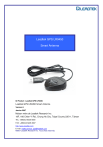
Lien public mis à jour
Le lien public vers votre chat a été mis à jour.
Caractéristiques clés
- 20 canaux de poursuite ‘all-in-view’
- Démarrage Froid/Tiède/Chaud rapide
- Batterie rechargeable intégré et économiseur d’énergie
- WAAS intégré pour une navigation précise
- Résistant à l’eau en accord avec le standard IPX6
- Aimant et protection anti-dérapant à l’arrière
Questions fréquemment posées
Non. Comme pour écouter la radio, vous avez seulement besoin d’acheter le matériel (PC+GPS ou PDA+GPS) pour accéder au service. Il n’y a aucun coût supplémentaire.
Oui. Les signaux GPS couvrent 98% de la surface du globe (excepté les pôles Nord et Sud), donc vous pouvez l’utiliser dans le monde entier.
Généralement vous pouvez utiliser n’importe quel logiciel de navigation équipé du format de sortie de données NMEA1083.
Cela peut être causé par des signaux GPS instables où vous vous situez, ou des signaux faibles dus à des obstacles trop nombreux sur le site.
